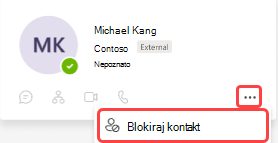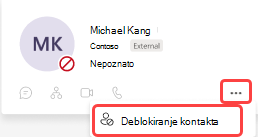Blokiranje ili deblokiranje osoba izvan vašeg tvrtka ili ustanova u aplikaciji Microsoft Teams
U aplikaciji Teams možete blokirati ili deblokirati sve izvan vašeg tvrtka ili ustanova koji koriste Teams, Teams za osobnu upotrebu, Skype (za korisnike) ili Skype za tvrtke.
-
Kada blokirate nekoga, ne može komunicirati s vama u aplikaciji Teams ili Skype. Također ne mogu vidjeti vaš status.
-
Kada deblokiste nekoga, on ne može komunicirati s vama u aplikaciji Teams i Skypeu. I ne mogu vidjeti vaš status.
Napomena: Jednostavno je prihvatiti ili blokirati osobe izvan vašeg tvrtka ili ustanova.
Blokiranje osobe
Postoji nekoliko načina na koje možete blokirati nekoga u aplikaciji Teams.
Blokiranje osobe na popisu čavrljanja
-
Na popisu čavrljanja pronađite osobu koju želite blokirati, a zatim odaberite Dodatne mogućnosti
Blokiranje osobe na kartici profila
-
Zadržite pokazivač iznad slike profila osobe da biste otvorili karticu profila.
-
Odaberite Dodatne mogućnosti
Deblokiranje osobe
Postoji nekoliko načina na koje možete deblokirati nekoga u aplikaciji Teams.
Deblokiranje osobe s popisa čavrljanja
-
Na popisu čavrljanja pronađite ime osobe, a zatim odaberite Dodatne mogućnosti
Deblokiranje osobe s kartice profila
-
Odaberite sliku profila osobe da biste otvorili karticu profila.
-
Odaberite Dodatne mogućnosti
Deblokiranje osobe iz postavki
-
Odaberite Postavke i više
-
Odaberite Postavke > Privatnost > Uređivanje blokiranih kontakata.
-
Pronađite osobu koju želite deblokirati, a zatim odaberite Deblokiraj.